Како затворити (завршити) образац, анкету или квиз у Мицрософт обрасцима
Мицрософт Мицрософт обрасци Јунак / / September 17, 2021

Последњи пут ажурирано дана
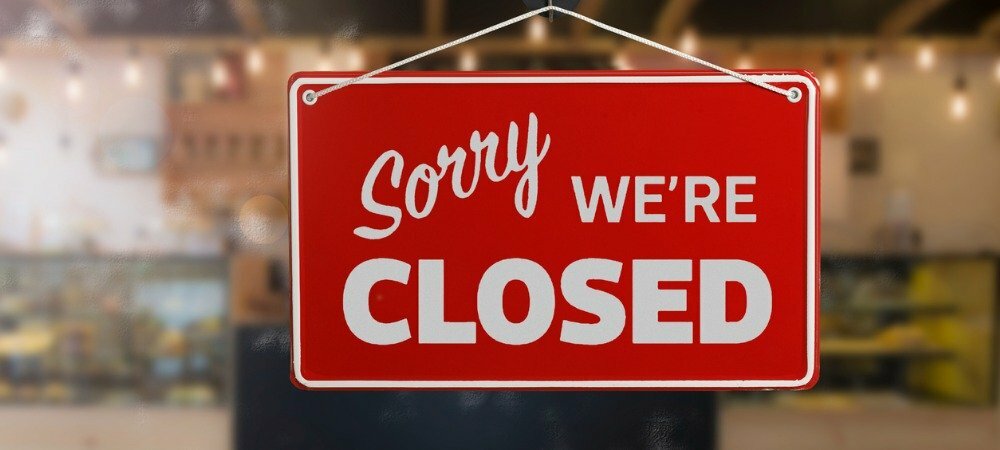
Можете ручно затворити образац у Мицрософт Формс -у или поставити аутоматски датум завршетка. Ове опције вам омогућавају да затворите образац када будете спремни.
Можда не желите неке врсте обрасце које креирате у Мицрософт Формс бити заувек доступан. А. квиз је одличан пример обрасца који желите да испитаници попуне у одређеном временском оквиру. Али исто се може рећи и за анкету или другу врсту обрасца.
Мицрософт Формс вам нуди два начина да затворите или завршите образац, преглед, или квиз. Можете поставити аутоматски датум завршетка или ручно затворити образац. Овде ћемо вам показати како да радите обоје како бисте могли да користите оно што вам највише одговара.
Како поставити датум завршетка за образац
У Мицрософт Формс -у можете поставити и почетни и крајњи датум. Али можете учинити и једно или друго. Да бисте подесили аутоматски датум завршетка, идите на Мицрософт Формс, пријавите се и отворите образац.
- Кликните Више поставки обрасца (три тачке) у горњем десном углу обрасца и изаберите Подешавања.
- Означите опцију за Крајњи датум а затим изаберите датум и време директно испод.
- Кликните на три тачке да бисте затворили поставке. Промена ће се аутоматски сачувати.
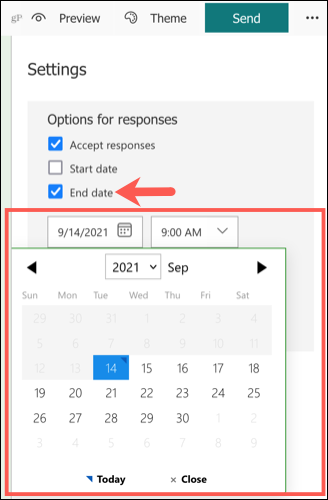
Када испитаник посети образац, видеће да је затворен и да више не прихвата одговоре.

Ово је згодна опција ако унапред знате када желите да образац истекне. Такође обезбеђује да се образац затвори када намеравате без додатног ручног рада или подсетника.
Како ручно затворити образац
Ако више волите да затворите образац ручно, то је једнако лако. Такође можете укључити поруку за испитанике да виде када слете на образац. Ову опцију можете користити и ако поставите аутоматски датум завршетка и одлучите да превремено затворите образац.
- Кликните Више поставки обрасца (три тачке) у горњем десном углу обрасца и изаберите Подешавања.
- Опозовите избор у пољу за потврду за Прихватите одговоре.
- Опционално, можете унети прилагођену поруку у оквир за текст испод.
- Кликните на три тачке да бисте затворили поставке. Промена ће се аутоматски сачувати.
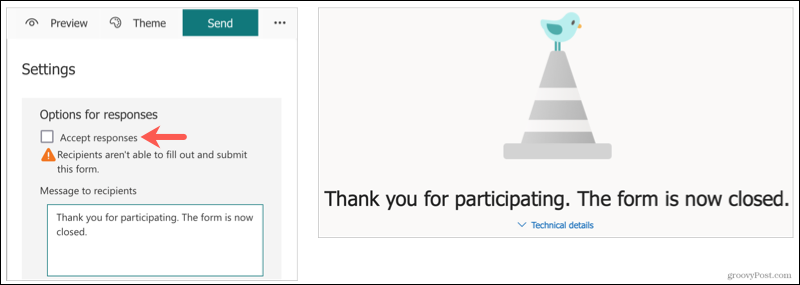
Чим поништите избор у том пољу, образац се затвара.
Ако у горе наведени корак 3 не унесете прилагођену поруку, испитаници ће једноставно видети да је образац затворен.
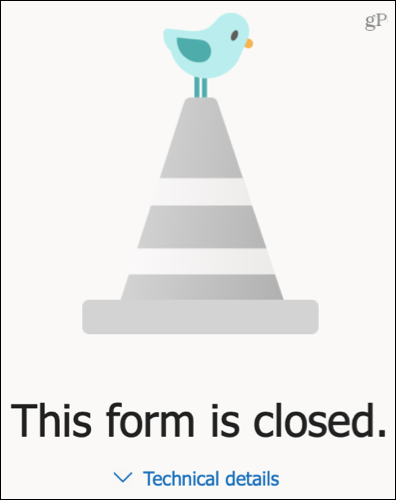
Ово је добра опција ако нисте сигурни колико дуго желите да ваш образац буде доступан. Можете једноставно отићи у Мицрософт Формс и завршити га кад год желите.
Завршите образац, анкету или квиз у Мицрософт Формс
Без обзира да ли желите да аутоматски затворите образац на одређени датум или ручно контролишете када се образац заврши, Мицрософт Формс вам нуди флексибилне опције.
За више информација погледајте како да прегледате и преузмете свој Мицрософт Формс одговори.
Како очистити Гоогле Цхроме кеш меморију, колачиће и историју прегледања
Цхроме одлично ради са чувањем ваше историје прегледања, кеша и колачића ради оптимизације перформанси прегледача на мрежи. Њен начин да ...
Усклађивање цена у продавници: Како доћи до цена на мрежи док купујете у продавници
Куповина у продавници не значи да морате платити веће цене. Захваљујући гаранцијама за усклађивање цена, можете остварити интернетске попусте док купујете у ...
Како поклонити претплату на Диснеи Плус дигиталном поклон картицом
Ако сте уживали у Диснеи Плус -у и желите да га поделите са другима, ево како да купите претплату на Диснеи+ Гифт за ...
Ваш водич за дељење докумената у Гоогле документима, табелама и слајдовима
Можете лако сарађивати са Гоогле-овим веб апликацијама. Ево вашег водича за дељење у Гоогле документима, табелама и презентацијама са дозволама ...

